Huomaa, että voit käyttää pikanäppäimiä hiiren sijasta
- Käyttäjät, joilla on viallinen tai kadonnut hiiri, voivat käyttää hiiren vasemman ja oikean painikkeen toimintoja tietokoneessaan.
- Ilman hiirtä olevien käyttäjien on mahdollista käyttää tietokoneitaan helposti.
- Käyttäjät voivat määrittää numeerisen välilehden toimimaan hiirenä.
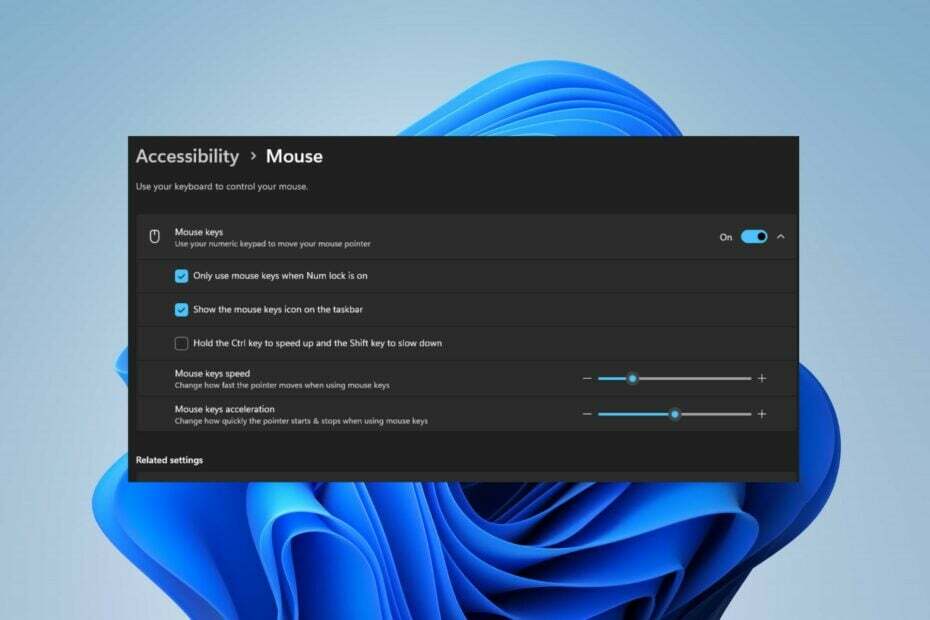
XASENNA NAPSAUTTAMALLA LATAA TIEDOSTOA
Tämä ohjelmisto korjaa yleiset tietokonevirheet, suojaa sinua tiedostojen katoamiselta, haittaohjelmilta ja laitteistohäiriöiltä ja optimoi tietokoneesi parhaan mahdollisen suorituskyvyn saavuttamiseksi. Korjaa PC-ongelmat ja poista virukset nyt kolmessa helpossa vaiheessa:
- Lataa Restoro PC Repair Tool joka tulee Patented Technologiesin mukana (patentti saatavilla tässä).
- Klikkaus Aloita skannaus löytääksesi Windows-ongelmia, jotka voivat aiheuttaa tietokoneongelmia.
- Klikkaus Korjaa kaikki korjataksesi tietokoneesi turvallisuuteen ja suorituskykyyn vaikuttavia ongelmia.
- Restoron on ladannut 0 lukijat tässä kuussa.
Niille käyttäjille, joilla saattaa olla viivästyneet hiiren ongelmat, kadonnut hiiri, vaurioitunut hiiri ja ne, jotka haluavat käyttää pikanäppäimiä. On mahdollista napsauttaa hiiren oikeaa tai vasenta painiketta ilman hiirtä käyttämällä näppäimistöä ja tiettyjä näppäinyhdistelmiä.
Työskenteletpä sitten pöytäkoneella tai kannettavalla tietokoneella. Siten tämä opas näyttää vaiheet, joiden avulla voit suorittaa napsautustoiminnot ilman hiirtä. Voit myös lukea aiheesta tapoja korjata hiiren kursorin hyppääminen ikkunoissa.
Voinko käyttää tietokonettani ilman hiirtä?
Kyllä, on mahdollista käyttää tietokonetta ilman hiirtä. Useimmat käyttäjät haluavat käyttää hiirtä järjestelmän navigoimiseen ja ohjaamiseen. Kuitenkin a pikanäppäin on toinen yleinen vaihtoehto hiirelle, koska niiden avulla käyttäjät voivat suorittaa erilaisia tehtäviä, kuten sovellusten avaamista ja sulkemista, vierittämistä, kopioimista, liittämistä ja muita toimintoja.
Lisäksi jotkut kannettavien tietokoneiden käyttäjät käyttävät myös kosketuslevyä, joka muistuttaa toiminnaltaan hiirtä. Lisäksi Windows-käyttöjärjestelmissä on esteettömyysasetukset, joiden avulla käyttäjät voivat navigoida tietokoneella ilman hiirtä. Näin ollen ilman hiirtä käyttäjät voivat suorittaa työnsä ja tehtävänsä tietokoneella muiden syöttölaitteiden tai pikanäppäinten avulla.
Kuinka voin napsauttaa hiiren oikeaa tai vasenta painiketta käyttämättä hiirtä?
1. Käytä pikanäppäinratkaisua
- paina Tab -painiketta korostaaksesi kohteita Windowsin työpöytä.
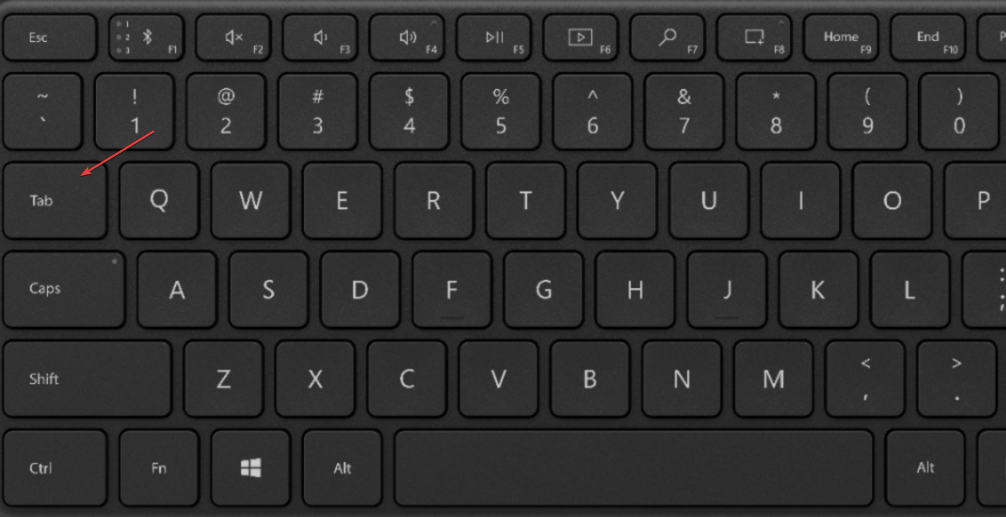
- Käytä nuolipainikkeita navigoidaksesi ja paina Tulla sisään painiketta tehdäksesi a vasen painallus.
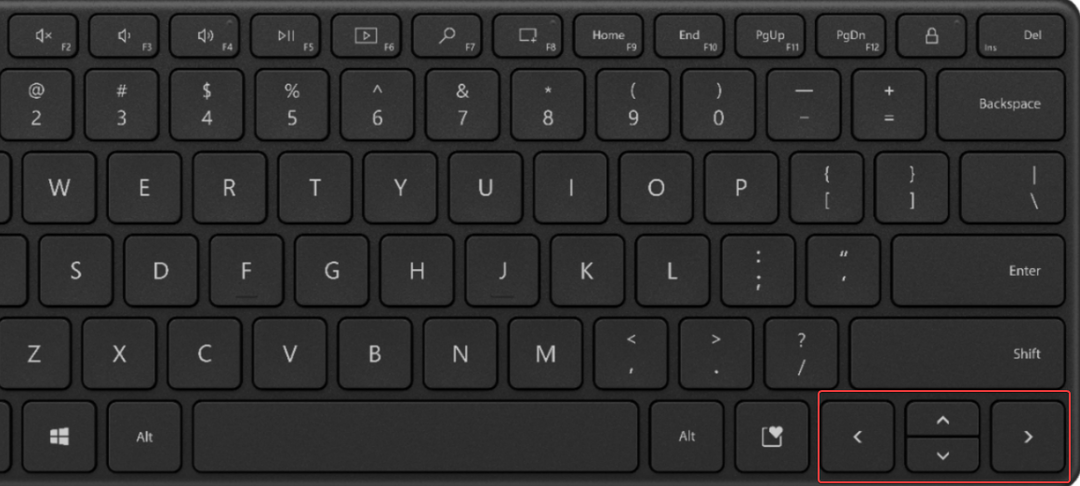
- Paina Context välissä Ctrl -painiketta hiiren kakkospainikkeella tai painalluksella siirtää + F10.
Ilman määrityksiä järjestelmän pikanäppäimet ovat olleet tapa navigoida Windows-käyttöjärjestelmässä nopeasti ja helposti. Huomaa, että pikanäppäimet vaihtelevat eri Windows-versioissa.
Voit myös lukea oppaamme aiheesta kuinka käyttää pikanäppäimiä Windowsissa enemmän ymmärrystä varten.
2. Määritä numeronäppäimistö suorittamaan näppäimistötoimintoja
- Napsauta hiiren vasemmalla painikkeella alkaa -painiketta ja valitse asetukset.
- Navigoi kohtaan Esteettömyysasetukset nuolinäppäimellä ja paina Tulla sisään.
- Valitse Hiiri -välilehti Esteettömyysominaisuudet Windowsin avulla Tab painike, Näppäimistön nuolinäppäimet, ja Tulla sisään.
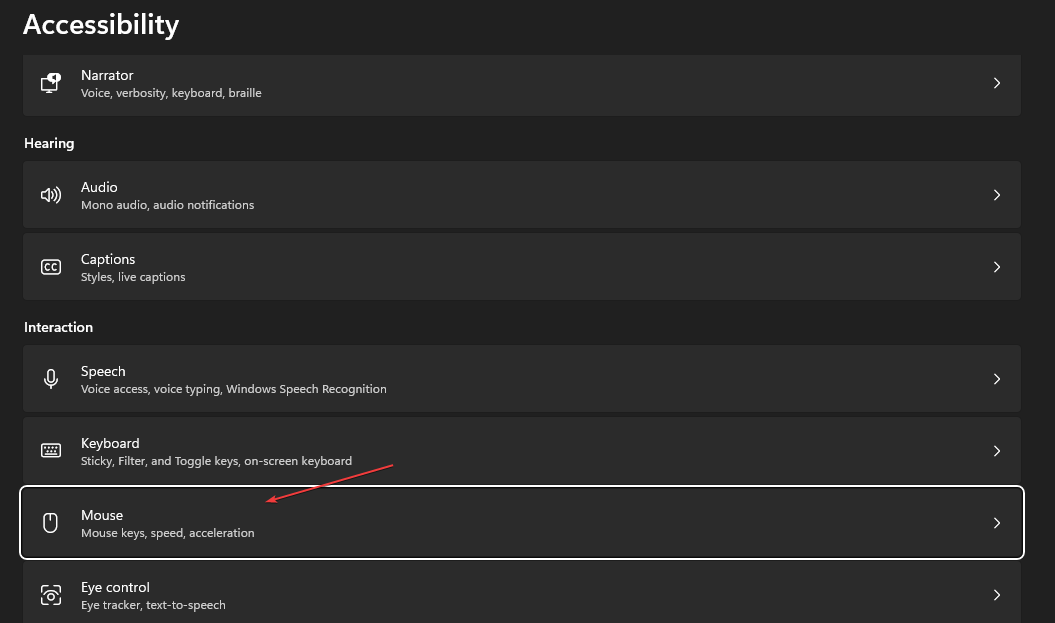
- paina Alt + M -painiketta Aktivoi hiiren näppäimet ja paina Alt + A tehdä muutoksia.
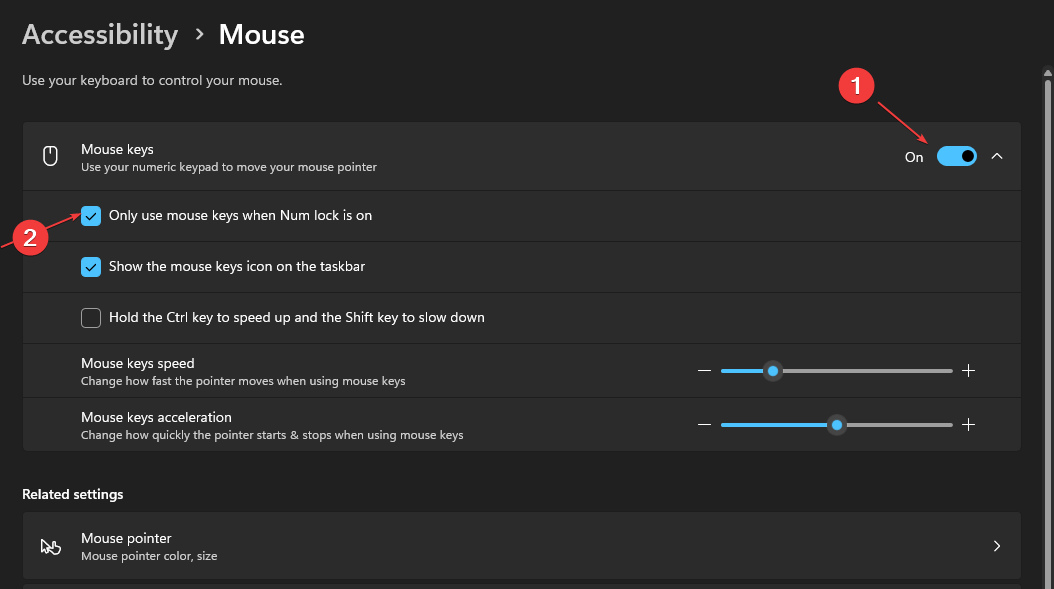
- Kiihottua Numerolukko voidakseen liikkua käyttämällä Numeronäppäimistö.
- Voit käyttää 6 liikkua oikealle, 4 siirtyä vasemmalle, 2 siirtyä ylöspäin ja 8 siirtyäksesi alas numeronäppäimistöllä.
- Suorittaaksesi a yksi vasen napsautus, paina numeroa 5 numeronäppäimistön näppäintä.
- Voit suorittaa a kaksoisnapsauta vasenta painiketta painamalla plus-merkki+ numeronäppäimistöllä.
- Vastaanottaja oikealla painikkeella, paina miinusmerkki- ja paina 5.
- Oletuksena numero 5 avain säilyy muodossa a oikealla painikkeella kunnes painat kauttaviiva/ numeronäppäimistöllä, jolloin se vaihtaa takaisin tavalliseen napsautukseen.
- Tehtävän lopettaminen tehtäväpalkista Windows 11:ssä
- Voiko uusi File Explorer paljastaa käyttäjät ilman lupaa?
Laitteen määrittäminen käyttämään numeronäppäimistöä on yksi käyttäjien käytettävissä olevista ratkaisuista hiiren sijasta. Tämä on kuitenkin mahdollista vain laitteissa, joissa on numerovälilehti.
Selvittää kuinka korjata numeronäppäimistö, joka ei toimi jos sinulla on ongelmia numeronäppäimistön kanssa.
Lisäksi käyttäjät voivat käyttää näppäimistön ja hiiren vaihtoehtoisia laitteita. Voit lukea aiheesta kuinka korjata hiiri ja näppäimistö eivät toimi laitteellasi.
Jos sinulla on kysymyksiä tai ehdotuksia tämän oppaan läpikäymisen jälkeen siitä, kuinka hiiren kakkospainikkeella tai hiiren vasemmalla painikkeella napsautetaan ilman hiirtä, pudota ne sitten kommenttiosioon.
Onko sinulla edelleen ongelmia? Korjaa ne tällä työkalulla:
Sponsoroitu
Jos yllä olevat neuvot eivät ratkaisseet ongelmaasi, tietokoneessasi saattaa esiintyä syvempiä Windows-ongelmia. Suosittelemme lataamalla tämän tietokoneen korjaustyökalun (arvioitu erinomaiseksi TrustPilot.com-sivustolla) käsitelläksesi niitä helposti. Napsauta asennuksen jälkeen Aloita skannaus -painiketta ja paina sitten Korjaa kaikki.


![Paras ostettava Bluetooth-hiiri [2021-opas]](/f/c40af4c94599f1d4618c4d234fbd9039.jpg?width=300&height=460)